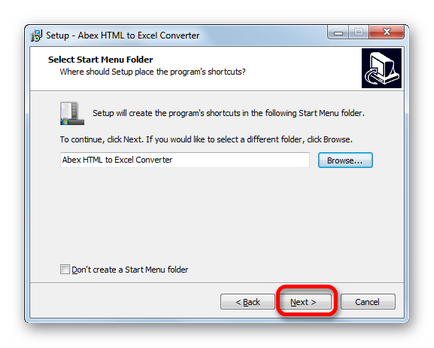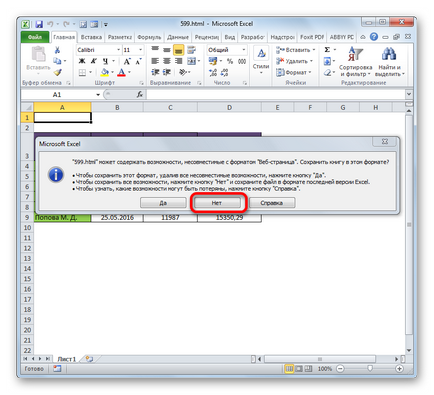Необходимостта да се превърне в таблицата с разширение на HTML към Excel формати могат да се появят в различни случаи. Може да се наложи да конвертирате данните на уеб страница от интернет или HTML файлове, които се използват на място за други нужди на специални програми. Доста често се превръща транзит. Това означава, че първата таблица превод от HTML към XLS или XLSX, след извършване на неговата преработка или монтаж, а след това отново се превръща в файл със същото разширение за извършване на първоначалната си функция. Това се дължи на факта, че масите са много по-лесно да се работи с него в Excel. Нека да разберете как можете да преведете една маса от Excel в HTML формат.
Процедурата за превръщането на HTML формат в Excel
Форматът на HTML е Hypertext Markup Language. Обекти с това разширение, най-често се използват в интернет като статичен уеб страница. Но често те могат да бъдат използвани за местните нужди, като референтни документи на различни програми.
Ако има въпрос на преобразуване на данните от HTML към Excel формати, а именно, XLS, XLSX, XLSB или XLSM, малък опит да вземе главата. Но в действителност, нищо страшно не е тук. Преобразуване на съвременните версии на Excel с инструменти на програмата е доста проста и в повечето случаи, сравнително правилно. В допълнение, може да се каже, че процесът е интуитивно. Въпреки това, по-тежки случаи може да се използва за преобразуване на трети страни, комунални услуги. Нека да разгледаме различните опции за конвертиране на HTML към Excel.
Метод 1: Използвайте програма за трети страни
Право нека се фокусираме върху използването на софтуер на трети страни, за да прехвърляте файлове от формат HTML в Excel. Предимства на този вариант, се крие във факта, че специализираните комунални услуги могат да се справят с конвертирането дори много сложни обекти. Недостатъкът е, че са платени по-голямата част от тях. Освен това, в момента почти всички англоезични достойни варианти без русификация. Нека разгледаме алгоритъмът работи в един от най-лесен за употреба софтуер за извършване на преобразуването на посочената по-горе посока - Abex HTML към Excel Converter.
- След като програмата е била изтеглена инсталатор Abex HTML към Excel Converter, го стартирате, като пуснете върху него, кликнете два пъти върху левия бутон на мишката. Installer отваря дошли прозорец. Щракнете върху бутона «Следваща» ( «Следваща»).
След това, прозорец с лицензионното споразумение. С цел да се съглася с него, трябва да се постави ключа в положение «Приемам споразумението» и кликнете върху бутона «Следваща».
След това се отваря прозорец, който показва къде точно ще бъде инсталирана програмата. Разбира се, на директорията може да се промени, ако е необходимо, но това не се препоръчва без специални потребности. Така че просто кликнете върху «Следваща» бутона.
В следващия прозорец показва какво ще бъде името на програмата, която се показва в старт менюто. Тук също можете просто да кликнете върху «Следваща» бутона.
В следващия прозорец, предлагани от експониране кърлежи инсталирате програма икона на десктопа (по подразбиране) и лентата за бързо стартиране. Expose тези настройки според вашите предпочитания и кликнете върху «Следваща» бутона.
След това започва през прозореца, който обобщава цялата информация за всички настройки, инсталационната програма, която потребителят е направил по-рано. Ако потребителят че не е доволен, той може да кликнете върху бутона «назад» и да направи подходящ за редактиране на настройките на. Ако той е съгласен с всичко, което е необходимо, за да започнете инсталирането кликнете върху бутона «Инсталиране».
процедура Going за инсталиране на комунални услуги.
След завършването й тече кутия, която информира за това. Ако потребителят иска да се пуснат веднага програмата автоматично, то трябва да се гарантира, че някои опция «Launch Abex HTML към Excel Converter» е отбелязана. В противен случай, ще трябва да го премахнете. трябва да кликнете върху «Край» бутон, за да излезете от екрана за настройка.
Важно е да се знае, че преди да изпълните комунални услуги Стартиране Abex HTML към Excel Converter, като че ли не се извършва, или ръчно след инсталацията, трябва да завърши работата и затворете всички програми в Microsoft Office. Ако не направите това, за да извършите тази процедура, когато се опитате да отворите Abex HTML към Excel Converter ще отвори прозорец, в който ще се докладва относно необходимостта. За да ходя на работа с помощната програма, трябва да кликнете на прозореца върху бутона «Да». Ако документите за офис са отворени, на работната сила ще са завършени, както и всички незаписани данни се губи.
След това ще отворите прозореца за регистрация. Ако сте закупили регистрационен ключ в съответните полета, които трябва да изпишете номера и името си (може да е псевдоним) и след това кликнете върху "регистър". Ако още не сте купили ключ и искате да изпитате олекотена версия на приложението, в този случай, просто кликнете върху «Напомни ми по-късно».
След извършване на горните пистите директно Abex прозорец HTML към Excel Converter. натиснете бутона «Добавяне на файлове» За да добавите файл в HTML формат за преобразуването.
Избраните обекти ще бъдат показани в главния прозорец полезност. След това кликнете върху долния ляв областта, за да изберете една от трите формати на Excel, които могат да преобразува файла:
- XLS (по подразбиране);
- XLSX;
- XLSM (макро-съвместим).
След това отидете в настройките на блок «изход настройка» на «(Output Settings"). Тук е необходимо да се уточни къде точно конвертираните предмети ще се съхраняват. Ако зададете превключването към «Save съответния файл (а) в папката източник». след това на масата ще се съхраняват в същата директория, където изходния код в HTML формат. Ако искате да записвате файлове в отделна папка, след това трябва да промените позицията на превключвателя в «Customize». В този случай, стандартните елементи ще бъдат съхранявани в «изход» папка. което от своя страна се поставя в основната директория на устройство C.
След това един прозорец с преглед на папките. Трябва да се премести в директорията, която искате да определят място за съхраняване. След това натиснете бутона «OK».
След това можете да преминете направо към процедурата по преобразуване. За да направите това, на горния панел, натиснете бутона «Конвертиране».
След това се извършва процесът на преобразуване. След приключването му ще се отвори малък прозорец, който информира за това и да се стартира автоматично Windows Explorer в директорията, където конвертираните файлове във формат Excel. Сега те могат да бъдат за извършване на допълнителна манипулация.
Но ние трябва да имаме предвид, че ако сте с помощта на безплатен пробен период версия на помощната програма, това ще бъде направено, за да конвертирате само част от документа.
Метод 2: трансформация, използвайки стандартни инструменти Excel
Също конвертира HTML файл във формат Excel може да бъде сравнително лесно и с помощта на стандартни инструменти на приложението.
- Стартирайте Excel и да преминете към раздела "Файл".
klatsat "Open" от името си в прозореца, който се отваря.
След това, той работи за отваряне на файл прозорец. Вие трябва да отидете в директорията, където файла в HTML формат, за да се преобразува. В същото време един от следните параметри трябва да се постави във файлов формат на прозореца:
- Всички Excel файлове;
- Всички файлове;
- Всички уеб страници.
в този случай необходимите файлове ще бъдат показани само в прозореца. След това е необходимо, за да изберете и щракнете върху "Open" бутона.
След това, на масата в HTML формат ще бъдат показани в работен лист на Excel. Но това не е всичко. Трябва да запишете документа в желания формат. За да направите това, кликнете върху иконата, под формата на дискета в горния ляв ъгъл на прозореца.
Отваря се прозорец, като посочва, че съществуващият документ може да има възможности, които не са съвместими с формата на уеб страница. Кликнете върху бутона "Не".
След това се отваря прозорец, за да запишете файла. Отидете до директорията, където искате да го поставите. След това, ако искате да промените името на документа в "името на файла" кутия. въпреки че е възможно да напусне и ток. След това кликнете върху полето "Запиши като тип" и изберете един от типовете Excel файлове:
Когато са направени всички по-горе настройки, кликнете върху бутона "Save".
Файлът ще бъде записан с избрания разширение.
Също така, има и друга възможност да излязат от прозореца, за да запазите документа.
- "Файл" е преместен в раздел.
Преместване в нов прозорец, щракнете върху елемента на лявата вертикална менюто "Save As."
След това започва прозореца, за да запазите документа, както и всички по-нататъшни стъпки се извършват по същия начин, както е описано в предишната версия.
Както можете да видите, конвертирате файл от HTML в един от най-формат Excel е съвсем проста, като се използват стандартните инструменти на програмата. Но тези потребители, които желаят да получат допълнителни функции, като например да произвежда масово преобразуване на обектите в указаната посока, можем да препоръчаме да си купя един от търговските специализираните комунални услуги.
За нас е удоволствие да бъде в състояние да ви помогне да решите проблема.
На свой ред, може да ни помогне също. дори съвсем леко.